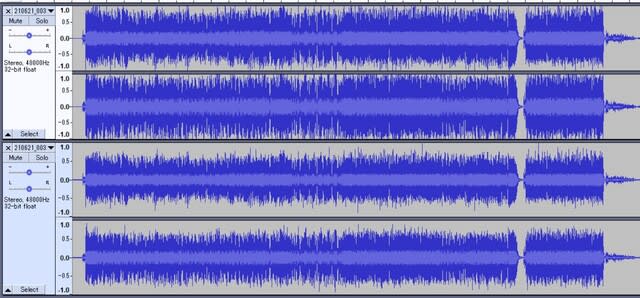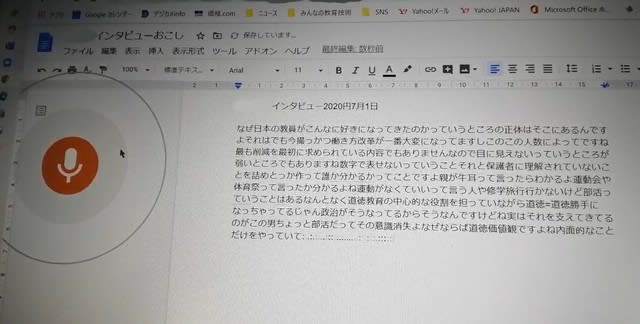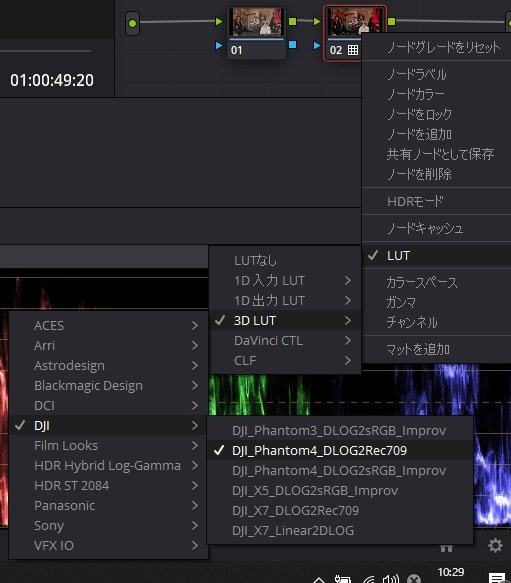GoPro MAXは、手軽に360度写真・動画が撮れる、お気に入りのアクションカム。自分の場合はアウトドア系で使うのでなく、音楽活動のステージ写真として重宝してます。三脚を立てて撮りっぱなしにしておけば、あとから好きなアングルでトリミングできるのがよいところ。
もちろん360度そのままでシェアするのもよいですね。Facebookは、360度写真もそのままの形式で表示されるので。ビッグバンドのリハーサルで、スタジオ中央にカメラを立てて撮影すれば、全員が1枚の画像にいっしょに写ることができますね。
撮った写真を修整したいことって、よくあります。以前、Gimpで修正してFacebookにアップしたら、360度でなくて下のような展開された写真になってしまいました。そのときは解決方法がわからず、断念したのですが・・・。

Gimpがバージョンアップしたからなのか、Gimpで加工しても360度写真の設定が保持されたまま保存できるようになったみたいで、Facebookでも手間なく360度写真がシェアできるようになりました。
ただ、まだ問題がゼロになったわけではなく、GoProの純正アプリGoProPlayerでは、Gimpで加工すると、360度写真でなくなってしまうんです。これ、なんとかならないかと、探ってみました。
まず、360度写真の定義を調べてみました。jpg画像が360度フォトとして扱われるのは、XMPという埋め込まれたメタデータに、Gpano : equirectanglarという項目が記述されているからなのですね。Gimpの「View Metadata」でXMPの中身を確認できます。
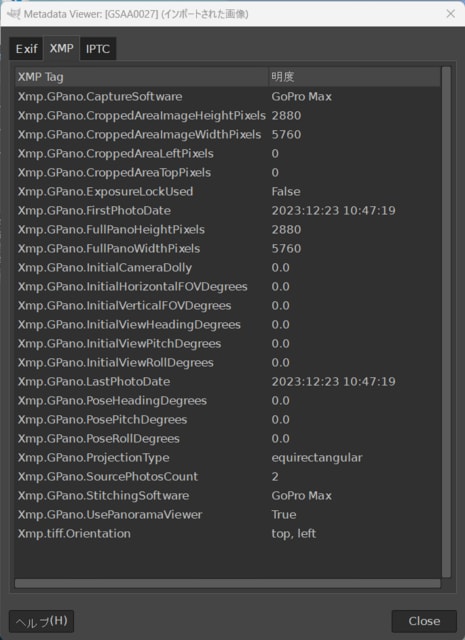
このXMPパラメータがそのままの状態で保持されていれば、FacebookでもGoProPlayerでも360度写真で使用できます。GimpでXMPを保持するのは、画像エクスポート(jpg)の設定画面で、「XMPデータの保存」にチェックを入れて保存すればOKです。

OKではあるのですが・・・。Gimpの固有の問題だと思われるのですが、XMPメタデータの最初に、Gimpが勝手にパラメータを追加してしまいます。

赤枠で囲ったところが、Gimpが追加したパラメータ。これがあると、GoProPlayerでは360度写真と判別してくれません。
Gimp上でなんとかこのパラメータを消せないかとやってみたのですが・・・わかりませんでした。
ここまでわかれば、あとはXMPのパラメータを編集できればよいだけです。そこで役に立ったのが「Exif Fixer Online」というサイト。Exif Fixerという無料アプリを配布しているほか、ブラウザ上でEquirectangular(球状パノラマ) か cylindrical(円筒状パノラマ)か自動判別してXMPデータを書き込んでくれます。
Exif Fixer Online
https://exiffixer.com/online.htm
下が、Exif Fixer Onlineで書き換えたXMPデータです。

すごくシンプルになってしまいましたが、これでGoProPlayerでも360度写真と認識してくれます。